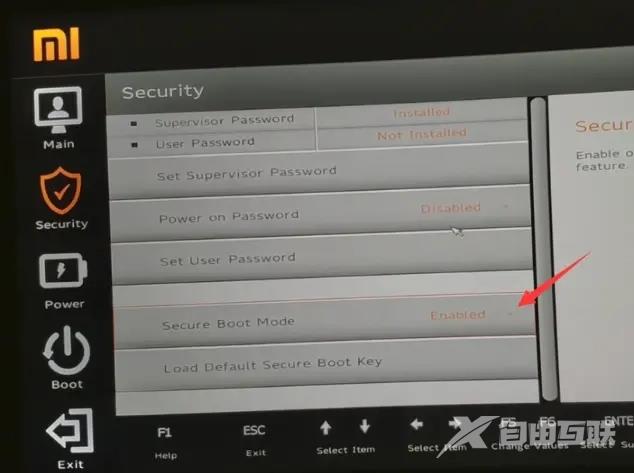当我们的小米笔记本出现问题时,我们需要先进入电脑的bios界面,之后调整u盘启动顺序,进入pe界面进行操作。但是有不少用户不清楚小米笔记本进入bios按什么键,之后又要怎么进行
当我们的小米笔记本出现问题时,我们需要先进入电脑的bios界面,之后调整u盘启动顺序,进入pe界面进行操作。但是有不少用户不清楚小米笔记本进入bios按什么键,之后又要怎么进行设置。今天自由互联小编就通过详细的图文教程,来给大家说明一下小米笔记本进入bios设置u盘启动的操作方法,有需要的用户们赶紧来看一下吧。
小米笔记本进入bios按什么键
具体步骤如下:
1.在关机状态下按下电源键开启。

2.在开机的同时按F2。
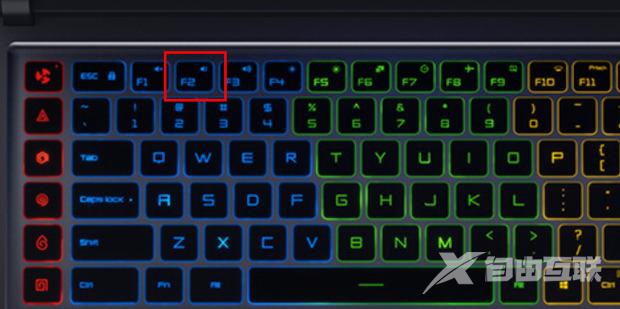
3.如图所示,即可进入bios。
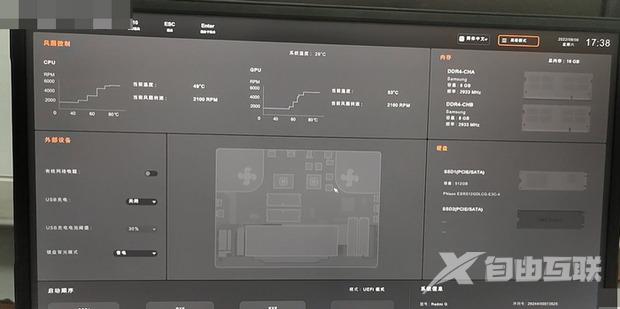
4.在页面中选择左边的Security图标,然后将右边的子界面移动到SecureBootMode上,按回车。
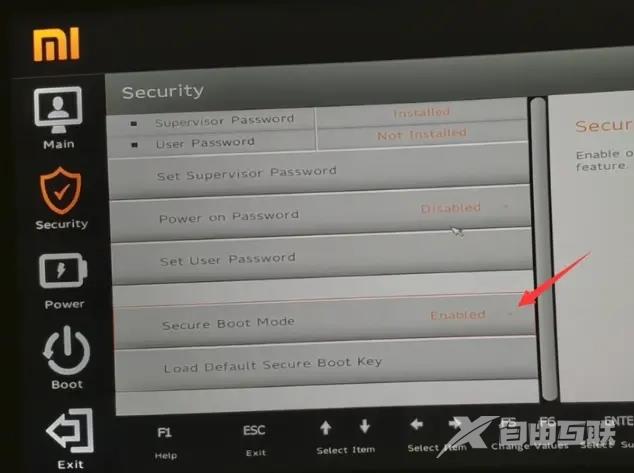
5.选择Disabled禁用,按回车确定。如果不关闭安全启动,可能会影响后续功能使用。
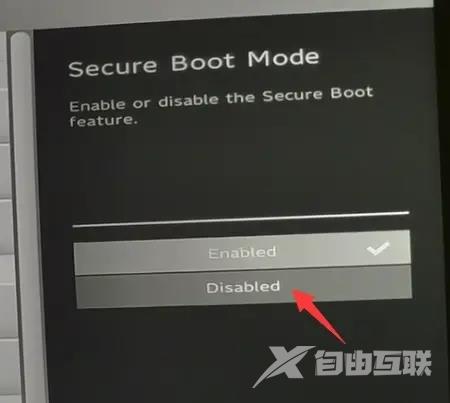
6然后按F10键保存并退出,按YES确定。
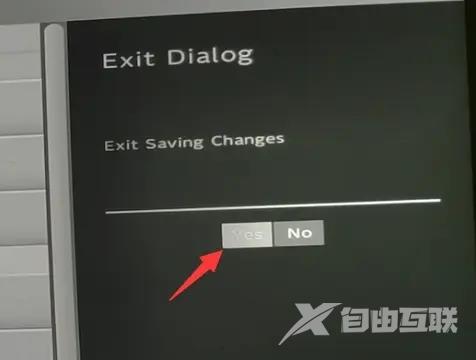
7.然后立即按F12启动热键,出现BootManager界面,方向键向下移动到u盘上,然后按回车。我们的U盘是Kingston,也就是金士顿U盘。之后再开机,就可以进入u盘的PE界面了。